Windows7内网设置详细教程
一、准备工作
在开始设置Windows7内网前,请确保:
所有计算机都连接到同一个路由器或交换机
每台计算机都安装了Windows7操作系统
准备合适的网线(直通线或交叉线)
二、设置IP地址
1. 右键点击任务栏网络图标,选择'打开网络和共享中心'
2. 点击左侧'更改适配器设置'
3. 右键点击'本地连接',选择'属性'
4. 双击'Internet协议版本4(TCP/IPv4)'
5. 选择'使用下面的IP地址',输入:
IP地址:192.168.1.X(X为2-254之间的数字)
子网掩码:255.255.255.0
默认网关:192.168.1.1
三、设置计算机名称和工作组
1. 右键'计算机',选择'属性'
2. 点击'更改设置'
3. 在'计算机名'选项卡中点击'更改'
4. 输入计算机名称(建议使用英文)
5. 选择'工作组',输入相同的工作组名称(如WORKGROUP)
6. 点击确定并重启计算机
四、启用网络发现和文件共享
1. 打开'网络和共享中心'
2. 点击'更改高级共享设置'
3. 在'当前配置文件'下:
启用网络发现
启用文件和打印机共享
关闭密码保护共享(如需简单共享)
五、测试内网连接
1. 按Win+R,输入cmd打开命令提示符
2. 输入'ping 目标IP地址'(如ping 192.168.1.2)
3. 如果收到回复,说明连接成功
常见问题解决
问题1:无法看到其他计算机
解决方案:检查防火墙设置,确保'网络发现'功能未被阻止
问题2:ping不通其他计算机
解决方案:检查IP地址设置是否正确,确保所有计算机在同一网段
问题3:无法访问共享文件夹
解决方案:检查共享权限设置,确保已为相应用户分配权限